Google таблиці: як використовувати функцію if із датами
Ви можете використовувати такі формули, щоб створити функцію IF із датами в Google Таблицях:
Спосіб 1. Створіть функцію IF для порівняння дати в клітинці з певною датою
=IF( A2 <=DATEVALUE(" 10/15/2022 "), " Yes ", " No ")
Для цієї формули, якщо значення в клітинці A2 дорівнює або раніше 15.10.2022, функція повертає «Так». В іншому випадку повертається «Ні».
Спосіб 2. Створіть функцію IF для порівняння дат у двох клітинках
=IF( A2 <= B2 , “ Yes ”, “ No ”)
Для цієї формули, якщо дата в клітинці A2 дорівнює або раніша за дату в клітинці B2 , функція повертає «Так». В іншому випадку повертається «Ні».
Наведені нижче приклади показують, як використовувати кожну формулу на практиці.
Приклад 1: функція IF для порівняння дати в клітинці з певною датою
Припустімо, у Google Таблицях є список дат, які вказують, коли було виконано завдання, і ми хочемо знати, чи кожне завдання було виконано до 15.10.2022:
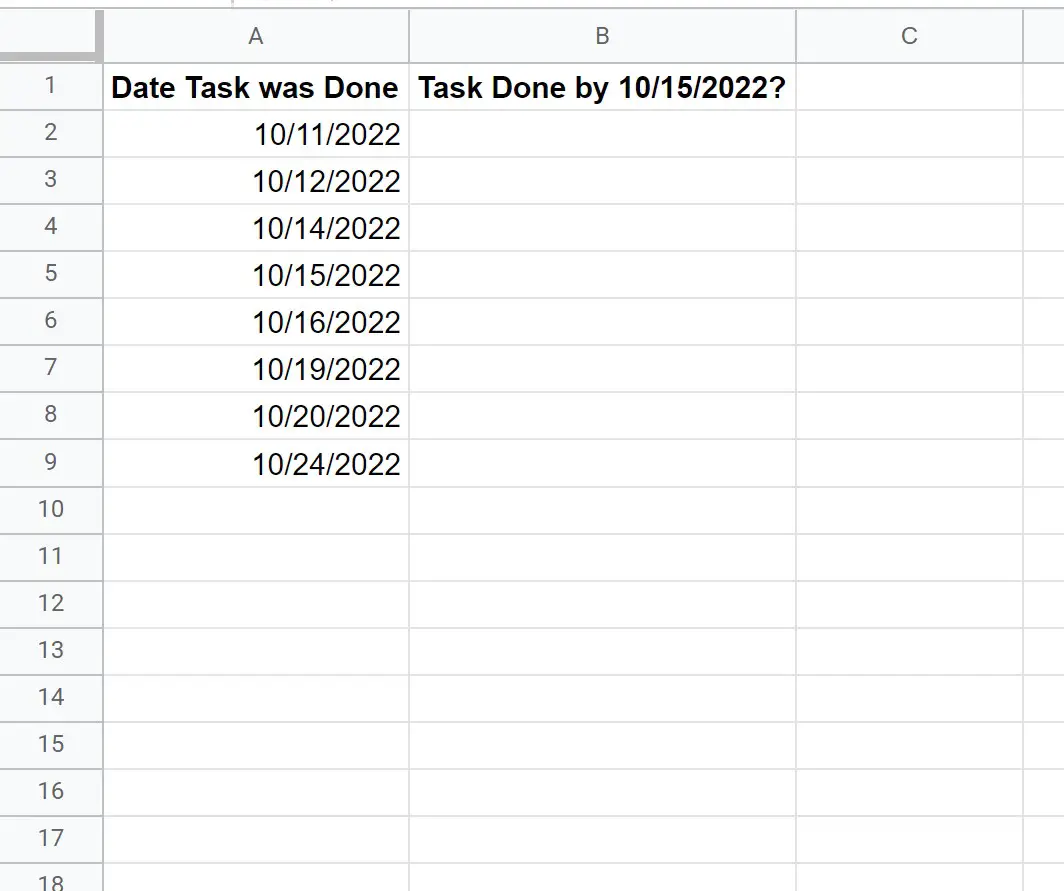
Ми можемо ввести таку формулу в клітинку B2 , щоб повернути «Так», якщо завдання в клітинці A2 було виконано до або 15.10.2022, або повернути «Ні» в іншому випадку:
=IF( A2 <=DATEVALUE(" 10/15/2022 "), " Yes ", " No ")
Потім ми можемо перетягнути та заповнити цю формулу в кожній клітинці, що залишилася в стовпці B:
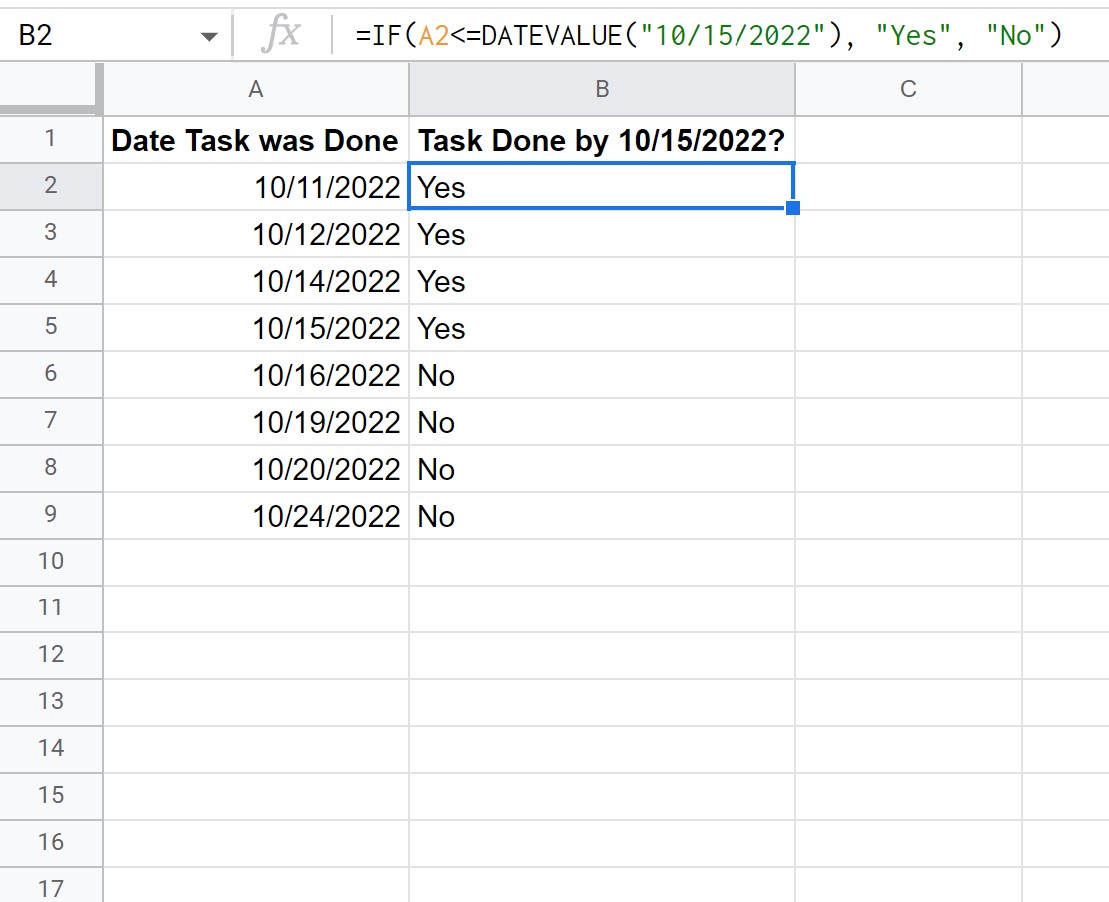
Формула повертає «Так» або «Ні» залежно від того, чи передує дата в стовпці A 15.10.2022 або дорівнює їй.
Примітка . Функція Google Таблиць DATEVALUE перетворює дату, збережену як рядок, на дату, яку можна розпізнати формулами Google Таблиць.
Приклад 2. Функція IF для порівняння дат у двох клітинках
Припустімо, у Google Таблицях є два стовпці дати, які вказують, коли завдання було виконано, а також дату виконання завдання:
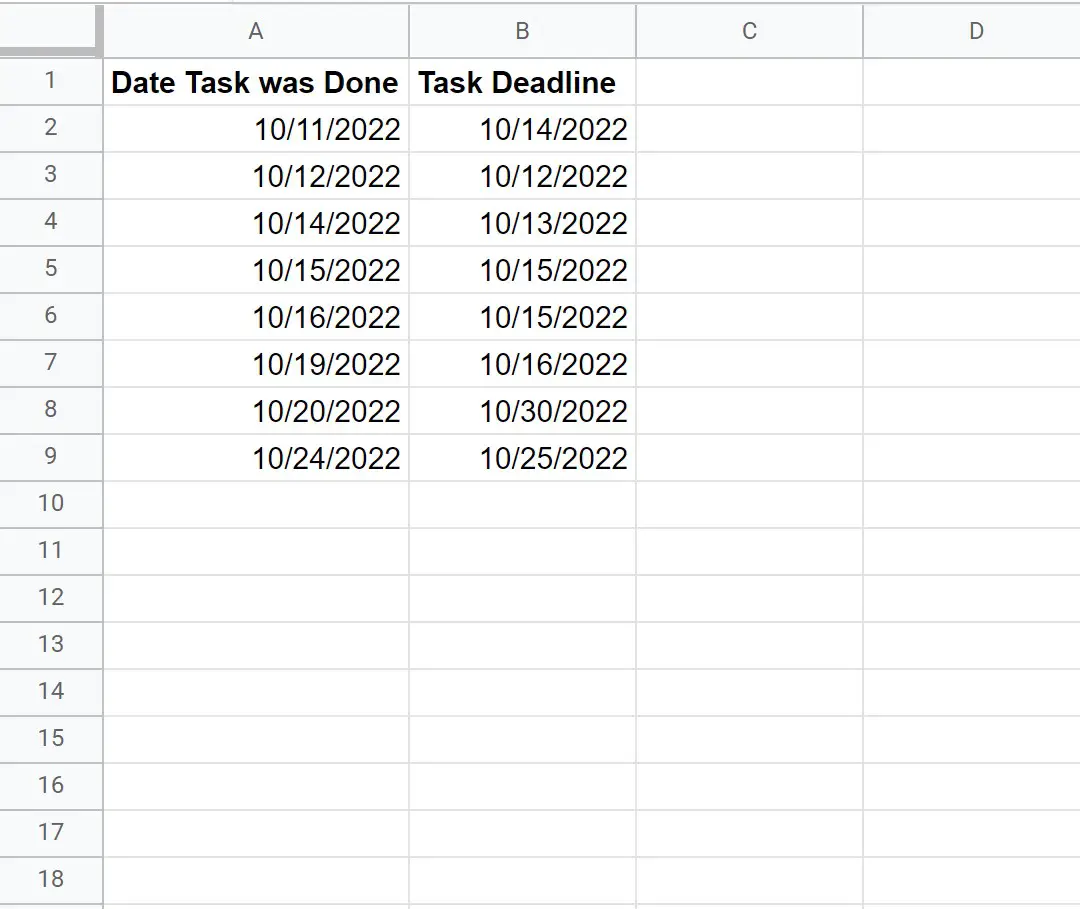
Ми можемо ввести таку формулу в клітинку C2 , щоб повернути «Так», якщо завдання в клітинці A2 було виконано до або в крайній термін у клітинці B2 , або повернути «Ні», якщо це не так:
=IF( A2 <= B2 , “ Yes ”, “ No ”)
Потім ми можемо перетягнути та заповнити цю формулу в кожній решті клітинки в стовпці C:
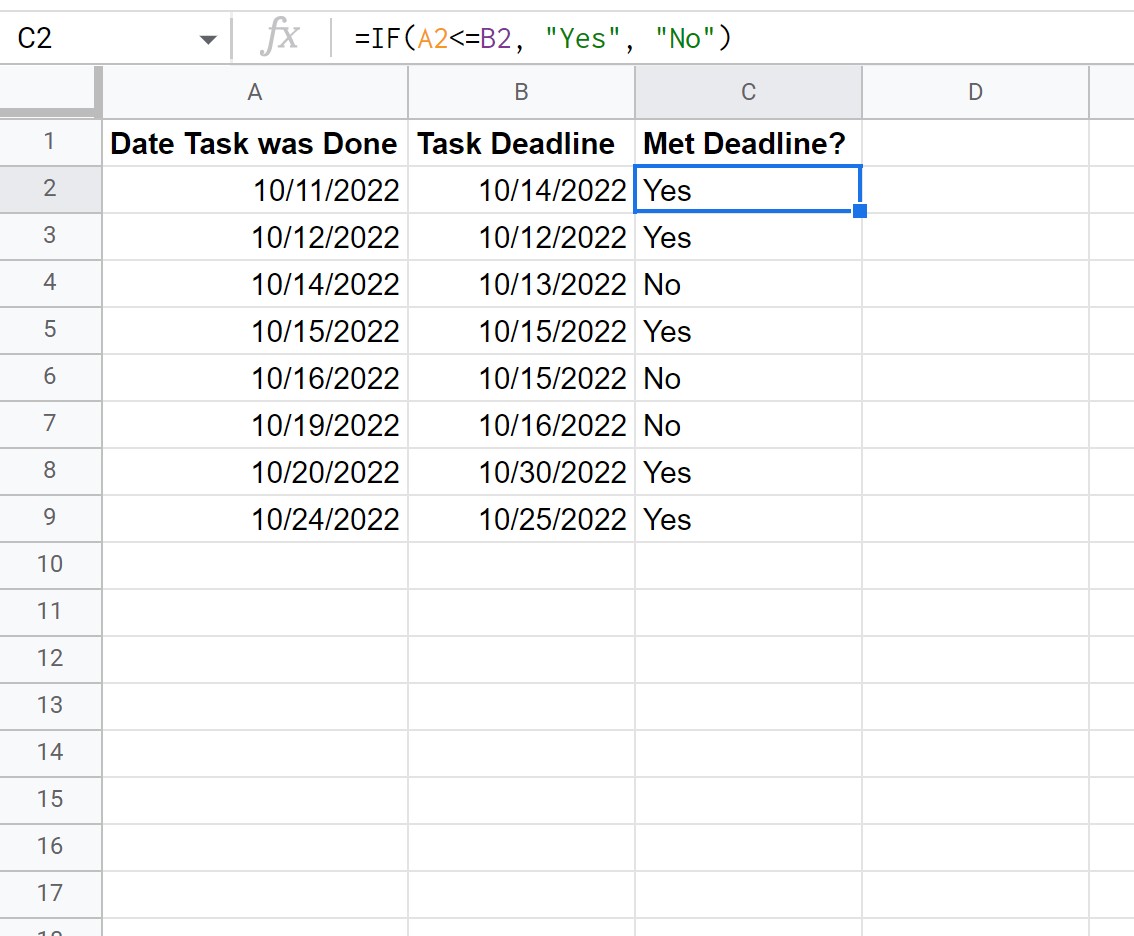
Формула повертає «Так» або «Ні» залежно від того, чи завдання в кожному рядку було виконано вчасно.
Примітка : ця формула передбачає, що обидва стовпці відформатовано як дати (а не текст) у Таблицях Google.
Додаткові ресурси
У наведених нижче посібниках пояснюється, як виконувати інші типові завдання в Google Таблицях.
Google Таблиці: використовуйте функцію IF із діапазоном значень
Google Таблиці: перевірте, чи клітинка містить текст списку
Google Таблиці: як перевірити, чи кілька клітинок однакові